PCで共同作業を行う時や、上司がPCを見る時などには、デスクトップに表示しているアイコンを見られたくない場合があります。そのような時に、一時的にデスクトップにアイコンが何も表示されていない状態にする方法を紹介します。
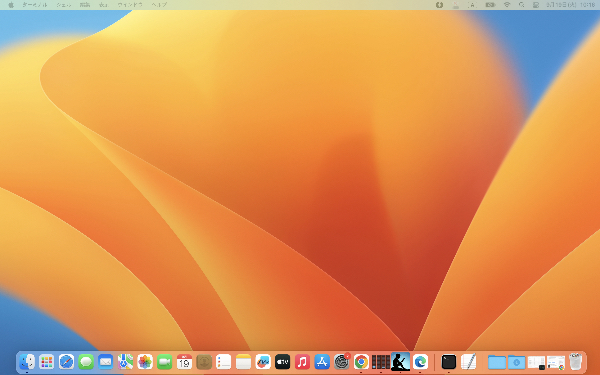
この方法は、アイコンを削除するのではなく、ただ隠しているだけなので、ご安心ください。
ここではデスクトップに「新規フォルダ」を作成し、それを見えなくしてみます。
下のように、どこでも良いのでデスクトップの何もないところを右クリックし、[新規フォルダ]を選択して「名称未設定フォルダ」を作成します。
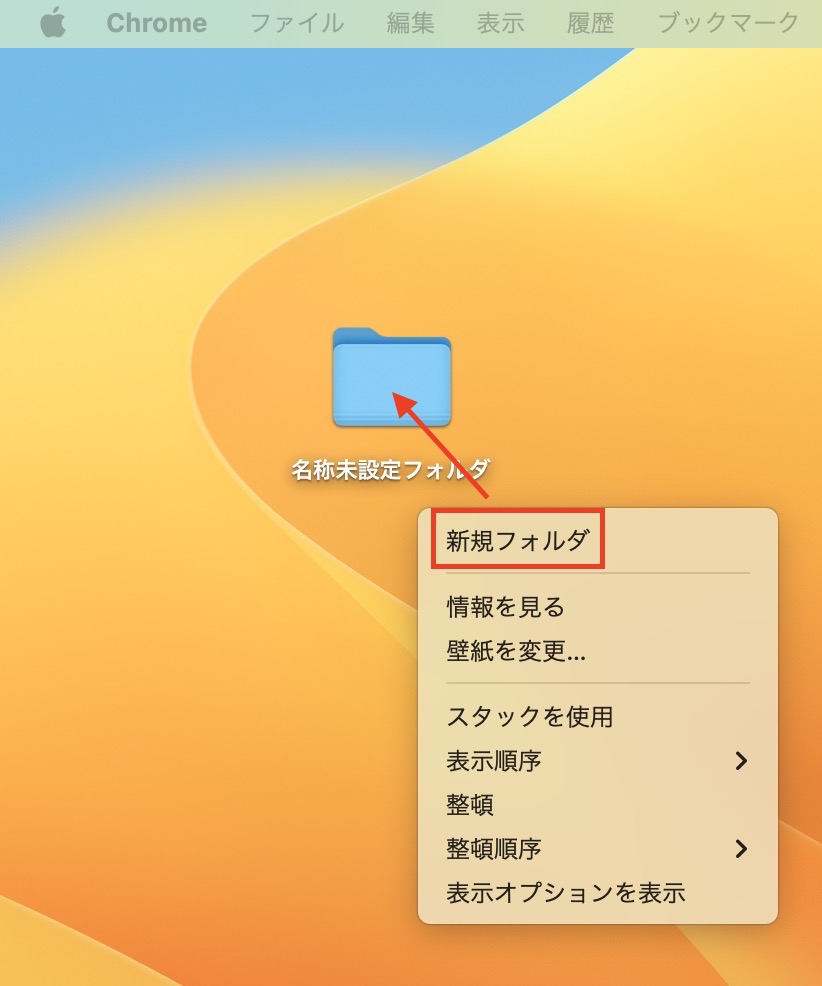
[command]+[スペース]を押してSpotlightを起動し、「ter」と入力して「ターミナル」を起動します。
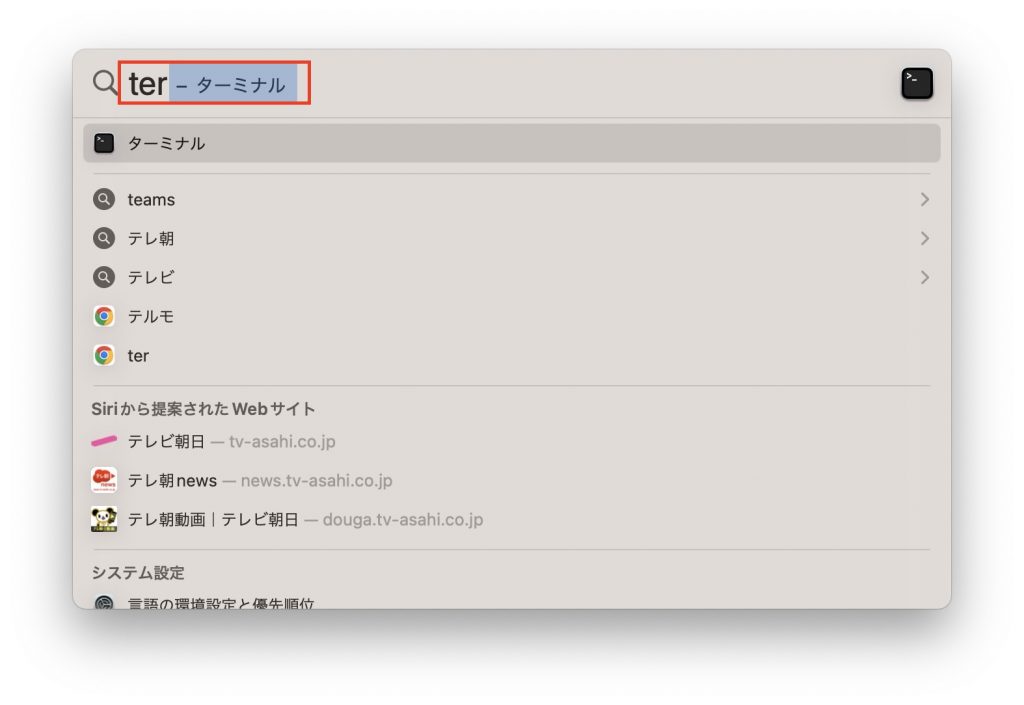
ターミナルが下のように起動されます。
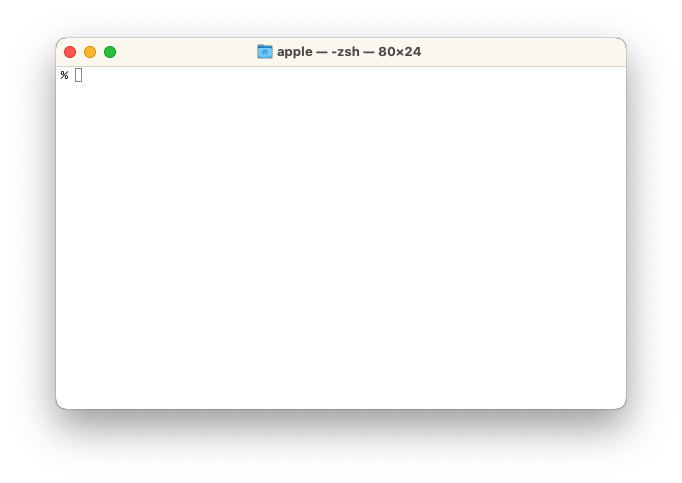
以下のコマンドを実行します。
1行目はデスクトップのアイコンを隠すコマンドです。
2行目でFinderを再起動しています。多くのOSがそうですが、デスクトップの管理はファイル管理ソフトウェアが行なっています。macOSではFinderに当たります。
defaults write com.apple.finder CreateDesktop -bool false killall Finder
見えなくなっただけで、消えてしまったわけではありません。Finderで「デスクトップ」を見ると、アイコンのファイルは存在しています。

デスクトップを元のアイコンが表示されている状態に戻すには、以下のコマンドを実行します。
defaults delete com.apple.finder CreateDesktop killall Finder
元に戻りました。
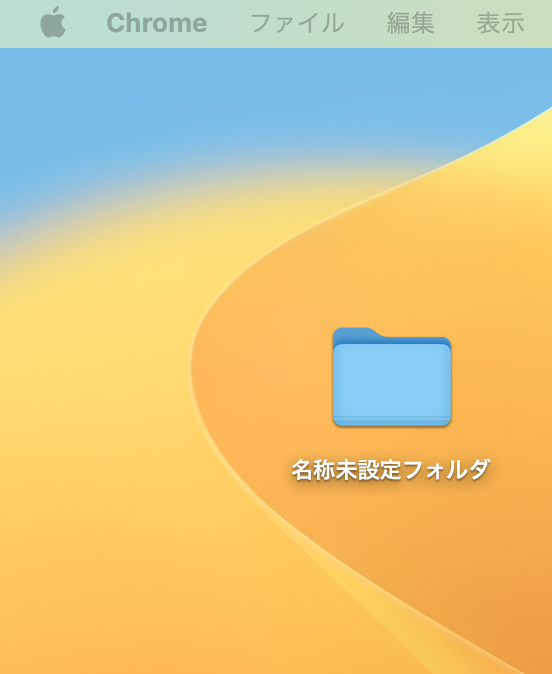
さいごに
今回紹介した機能は、キーボードのショートカットで切り替えられると便利な機能かもしれません。
本稿で取り上げたコマンド「defaults」は、OSやアプリの「設定」項目には出てこない変更可能な項目のデフォルト値を変更できます。変更できる項目数は膨大ですが、非公開のものが多く、中には変更すると予想しない動きをするものもあるようで、要注意です。
興味のある方は、以下のリンクをアクセスしてみてください。
